I 6 migliori modi per convertire FLAC in MP3 senza sforzo
FLAC, che sta per Free Lossless Audio Codec, è un formato ben noto per audio di alta qualità che utilizza la compressione lossless. Nonostante la sua grande qualità audio, le sue grandi dimensioni di file e la compatibilità limitata portano molti utenti a passare a un formato diverso, come MP3. MP3 è universalmente supportato e utilizza la compressione lossy per ridurre le dimensioni dei file mantenendo una qualità audio decente. Se sei uno di questi, allora sei arrivato nel posto giusto. In questo articolo, tratteremo i 6 modi principali per convertire FLAC in MP3 su un PC Windows, MacBook o online.
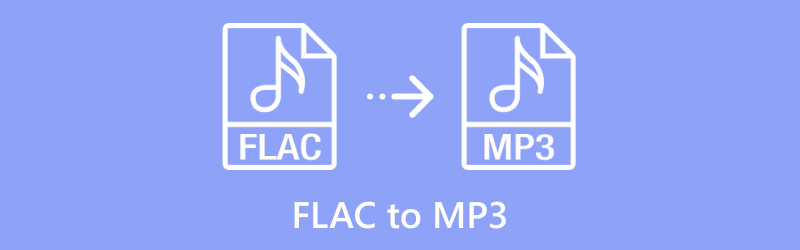
- ELENCO GUIDE
- 1. ArkThinker Video Converter Ultimate – Il migliore per la conversione batch
- 2. FFmpeg – Il migliore per gli utenti avanzati
- 3. foobar2000 – Il migliore per convertitore e lettore audio
- 4. ArkThinker Free Video Converter Online – Il migliore per la conversione basata sul Web
- 5. FreeConvert – Il migliore per la personalizzazione
- 6. Restream – Il migliore per la semplicità
1. ArkThinker Video Converter Ultimate – Il migliore per la conversione batch
ArkThinker Video Converter Ultimate è un impressionante convertitore di media e strumento di editing che fa tutto. Supporta più di 1000 diversi formati audio, video e immagini, rendendo super facile la conversione in batch di file FLAC in MP3. Inoltre, puoi personalizzare le impostazioni di output, come bitrate e frequenza di campionamento, per ottenere l'MP3 esattamente come lo desideri. Se hai bisogno di migliorare il tuo file MP3, questo strumento ha grandi opzioni di editing come il ritaglio, l'unione, l'aggiunta di effetti di dissolvenza in entrata/uscita, la riduzione del rumore e la modifica dei tag ID3, tra gli altri.
I passaggi per convertire FLAC in MP3 in ArkThinker Video Converter Ultimate sono piuttosto semplici.
Per iniziare, scarica e installa gratuitamente il software di conversione da FLAC a MP3 tramite i pulsanti seguenti.
Apri il convertitore da FLAC a MP3 e carica il tuo file audio FLAC cliccando su Aggiungere i file pulsante. Puoi scegliere di aggiungere più file FLAC o un'intera cartella per l'elaborazione batch.
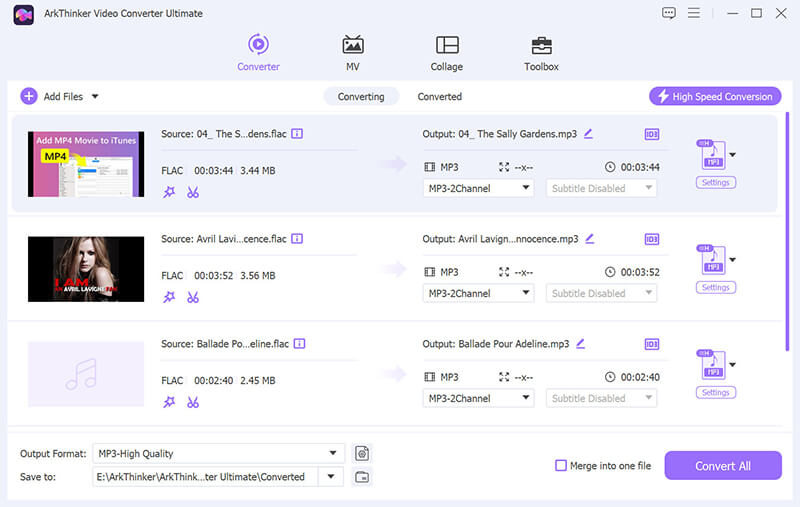
Selezionare MP3 dal Audio sezione nella scheda Profilo facendo clic sul pulsante Formato di output menu a discesa e

Come preferisci, clicca sul Profilo personalizzato accanto a MP3 opzione. Questa funzione ti consente di regolare impostazioni come codec, canali, frequenza di campionamento e bitrate. Una volta apportate le modifiche, fai clic su OK per salvarle.

Prima di iniziare a fare clic su Converti tutto Per iniziare il processo di conversione da FLAC a MP3, non dimenticare di impostare la cartella di output per scegliere dove verranno salvati i file MP3 convertiti nella parte inferiore dell'interfaccia.
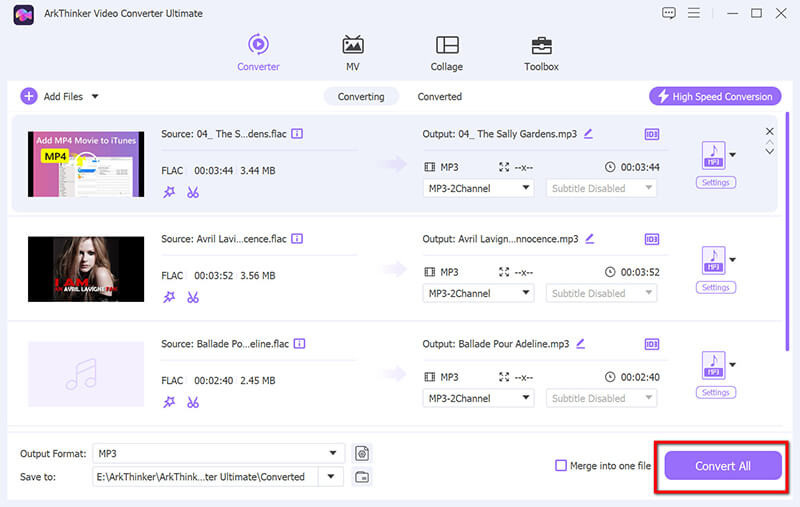
Tieni presente che questo strumento include anche funzionalità per la modifica dei file MP3, come un Editor di tag MP3 e MP3 cutter. È perfetto per gli utenti che vogliono gestire più file contemporaneamente, mantenendo il controllo completo sulle impostazioni di output.
Questo strumento è ideale per gli utenti che desiderano gestire più file contemporaneamente con il pieno controllo sulle impostazioni di output.
2. FFmpeg – Il migliore per gli utenti avanzati
FFmpeg è uno strumento open source basato sulla riga di comando che offre un controllo esteso sul processo di conversione da FLAC a MP3. Sebbene possa richiedere maggiori competenze tecniche, FFmpeg è una soluzione estremamente potente per convertire FLAC in MP3, supportando sia gli utenti Windows che MacBook.
FFmpeg è compatibile con Windows, Mac e Linux. Qui, prenderemo FFmpeg per convertire FLAC in MP3 su un computer Windows, un esempio.
Scaricare da ffmpeg.org, estrarre e aggiungere alla variabile d'ambiente PATH.
Per iniziare a convertire i file, è necessario aprire un'interfaccia a riga di comando:
Per aprire cmd, premere Win+R, digitare cmd e premere Invio.
Assicurati che il file FLAC sia in una posizione facilmente accessibile. Puoi navigare fino alla sua cartella nel terminale o specificare il percorso completo del file nel comando FFmpeg.
Utilizzare il seguente comando per convertire un file FLAC in MP3:

ffmpeg: Comando per richiamare FFmpeg.
-i ingresso.flac: Specifica il file di input. Sostituisci input.flac con il percorso al tuo file FLAC.
-codec:una libmp3lame: Imposta il codec audio su libmp3lame, che è il codificatore per MP3.
-qscala:a 2: La qualità dell'output MP3 è gestita da questa impostazione. Può essere impostata ovunque da 0 a 9, con 0 che rappresenta la qualità più alta e 9 la più bassa. Un'impostazione di 2 crea un buon equilibrio tra qualità e dimensione del file.
uscita.mp3: Specifica il nome del file di output. Sostituiscilo con il nome desiderato del file MP3 di output.
Quindi, FFmpeg elaborerà il file e mostrerà una barra di avanzamento o una serie di log nel terminale. A seconda delle dimensioni del file FLAC e della potenza di elaborazione del computer, la conversione potrebbe richiedere da pochi secondi a un paio di minuti.
Una volta completata la conversione, puoi trovare il tuo file MP3 nella posizione specificata. Riproduci il file per assicurarti che la qualità soddisfi le tue aspettative.
Questo convertitore da riga di comando può gestire anche altri formati come MKV, MOV, OGG, WAV, Da MP4 a MP3e altro ancora.
FFmpeg è super versatile, ma è pensato per le persone che non hanno problemi a usare la riga di comando. Per coloro che non sono esperti di tecnologia, l'interfaccia della riga di comando può sembrare piuttosto scoraggiante e i messaggi di errore poco chiari rendono la risoluzione dei problemi ancora più difficile.
3. foobar2000 – Il migliore per convertitore e lettore audio
ffoobar2000 è un lettore audio gratuito e leggero che semplifica la conversione di file FLAC in MP3. È estremamente intuitivo, con opzioni drag-and-drop e funziona sia su Windows che su MacBook. Ciò lo rende un'ottima scelta per chiunque cerchi una soluzione semplice e senza troppi problemi. Inoltre, può gestire conversioni batch di base, il che aiuta a risparmiare tempo.
Scarica e installa foobar2000 da www.foobar2000.org.
Scarica il Codificatore MP3 LAME da Rarewares. Estrai il file eseguibile LAME (lame.exe) in una posizione a cui puoi accedere facilmente.
Apri foobar2000 e clicca su File > Aggiungere i fileSeleziona i file FLAC che vuoi convertire e clicca Aprire.
Evidenzia i file FLAC, fai clic con il pulsante destro del mouse e scegli Convertire > Conversione rapida.
Nella finestra di dialogo, fare clic su MP3 (NON FUNZIONANTE) dall'elenco. Se non vedi questa opzione, clicca su Scegli la destinazione e seleziona MP3.
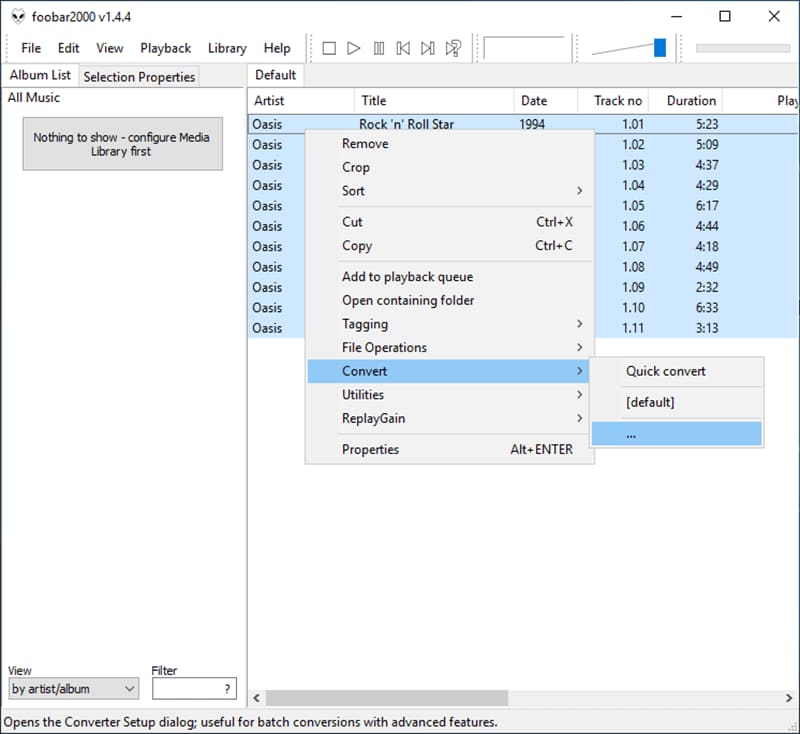
Per modificare le impostazioni MP3, è sufficiente fare clic su Altre impostazioni. Da lì, puoi modificare il bitrate, la qualità e altre opzioni di codifica. Tieni presente che bitrate più alti ti daranno una migliore qualità del suono, ma renderanno anche più grandi le dimensioni del file.
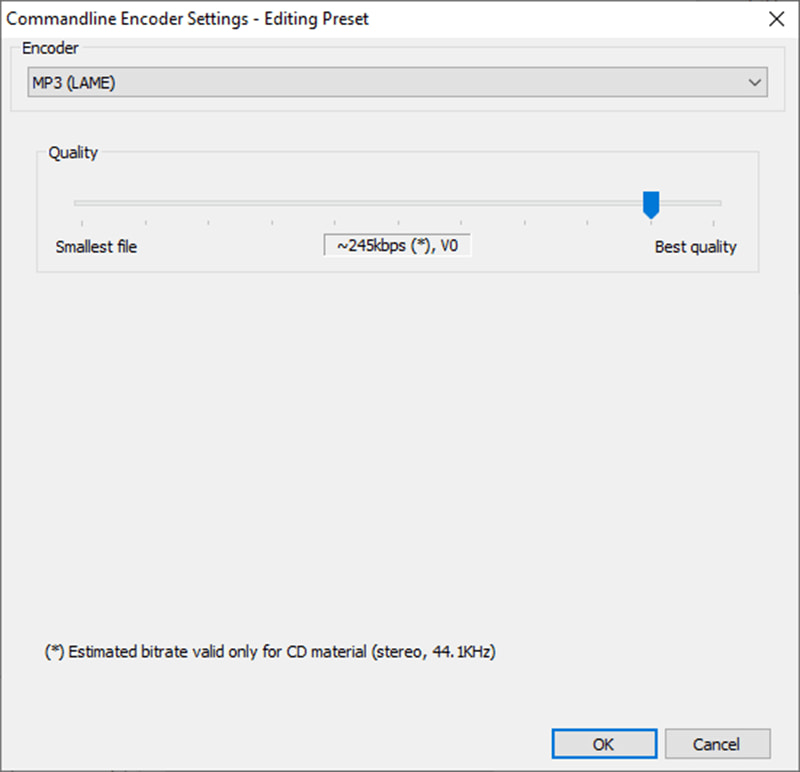
Specificare dove salvare i file MP3 convertiti facendo clic Destinazione.
Clic Convertire per convertire FLAC in MP3.
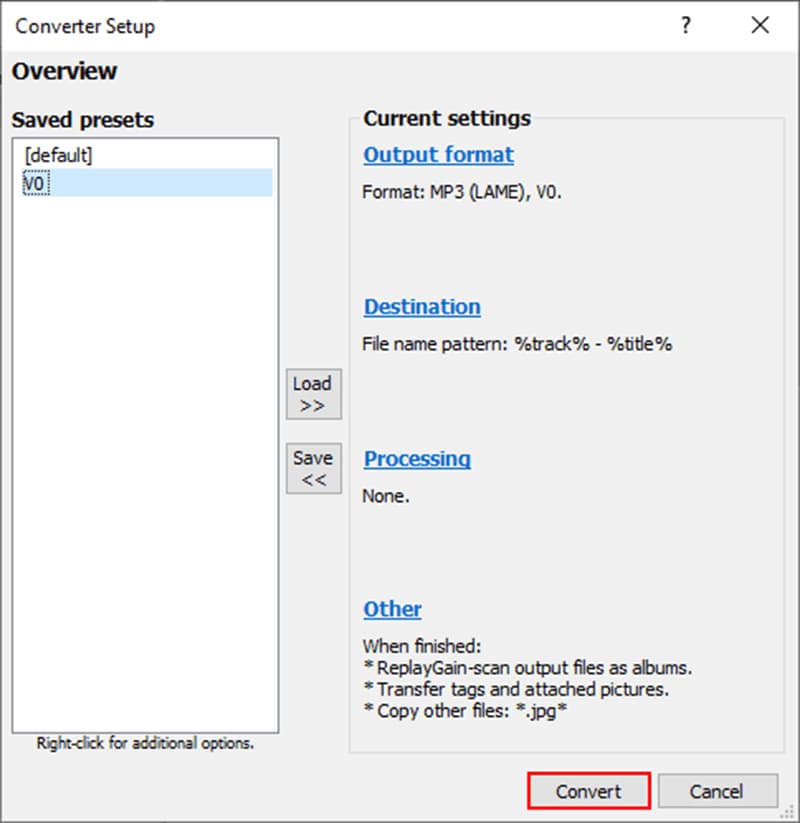
Se hai bisogno di un lettore e convertitore audio multifunzionale, foobar2000 è perfetto. Ma foobar2000 ha funzionalità limitate rispetto a strumenti audio più avanzati, come la mancanza di editing integrato e di elaborazione batch.
4. ArkThinker Free Video Converter Online – Il migliore per la conversione basata sul Web
ArkThinker Convertitore audio gratuito online è uno strumento online gratuito che fornisce conversioni facili basate sul web. Ti consente di convertire FLAC in MP3 senza installare alcun software, rendendolo comodo sia per gli utenti MacBook che per quelli Windows. Puoi convertire in massa FLAC in MP3 direttamente dal tuo browser.
Apri il tuo browser web e vai al file ArkThinker Convertitore audio gratuito onlineNon è necessario registrarsi né scaricare alcun software.
Per iniziare, basta premere il pulsante Aggiungi file all'inizio pulsante e verrà visualizzato un pop-up in cui potrai selezionare il FLAC file dal tuo dispositivo.
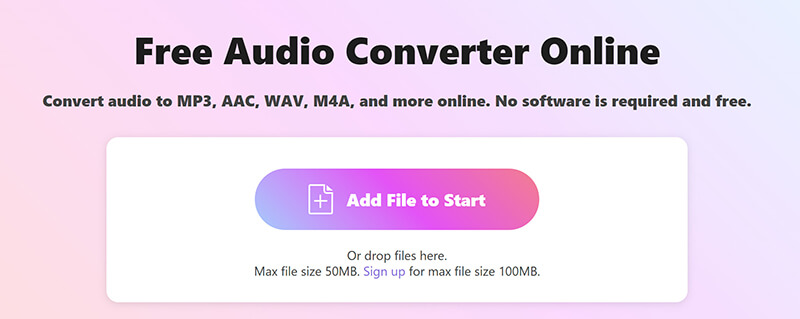
Dopo che il tuo file FLAC è stato caricato, il formato di output predefinito sarà impostato su MP3. Per avviare la conversione, clicca su Convertire in MP3 pulsante.
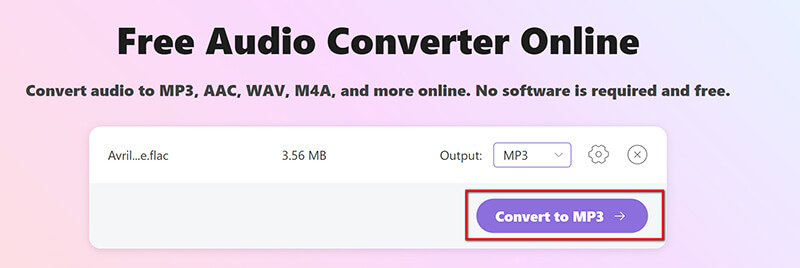
Puoi regolare le impostazioni di output MP3 prima di continuare cliccando sull'icona dell'ingranaggio accanto a MP3. In questa sezione puoi modificare cose come bitrate, frequenza di campionamento e numero di canali audio.
Per una qualità audio ottimale, imposta il bitrate a 320 kbps; se preferisci file di dimensioni più piccole, puoi ridurlo a 128 kbps.

ArkThinker Free Audio Converter Online è un'ottima opzione se vuoi uno strumento online semplice. Tieni presente che la dimensione massima del file è di 50 MB, ma se ti registri, puoi convertire file fino a 100 MB gratuitamente.
5. FreeConvert – Il migliore per la personalizzazione
Convertire Gratis è un popolare strumento online che si distingue per le sue funzionalità di personalizzazione. Che tu voglia convertire un singolo file o fare una conversione batch da FLAC a MP3, FreeConvert fornisce opzioni come la regolazione del bitrate, consentendoti di personalizzare l'output per adattarlo perfettamente alle tue esigenze.
Apri il tuo browser e vai al convertitore FLAC in MP3 di FreeConvert all'indirizzo https://www.freeconvert.com/flac-to-mp3.
Clicca sul Scegliere i file pulsante per caricare il tuo file FLAC. Puoi selezionare i file dal tuo computer, da un URL, da Google Drive o da Dropbox. C'è anche una funzione drag-and-drop per caricare rapidamente i file.
Una volta caricato il file, assicurati che MP3 è selezionato come formato di output. Puoi regolare le impostazioni della qualità audio cliccando sull'icona delle impostazioni accanto al file.
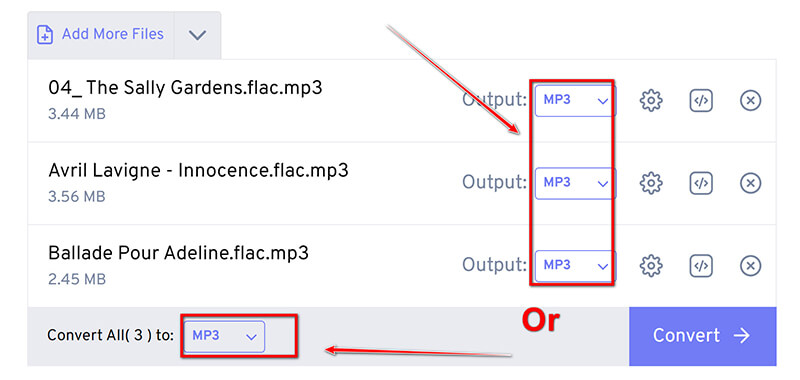
In questo passaggio puoi regolare il bitrate, la frequenza di campionamento e il volume oppure tagliare l'audio cliccando sull'opzione delle impostazioni accanto a MP3.
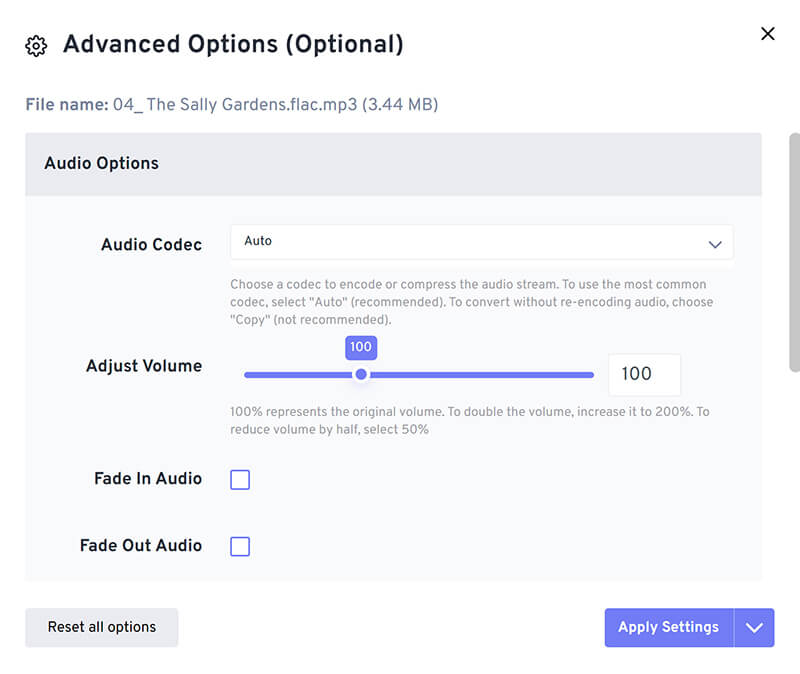
Dopo aver impostato le preferenze, fare clic su Convertire per avviare la transcodifica da FLAC a MP3.
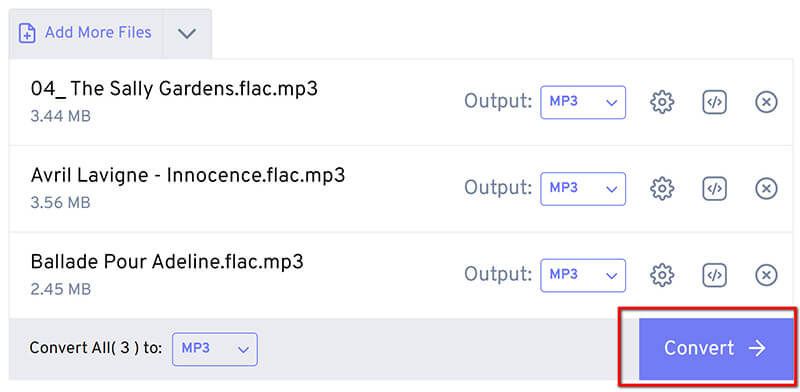
Dopo aver completato la conversione, premi semplicemente il pulsante Scaricamento pulsante per salvare il file MP3 sul tuo dispositivo.
Se vuoi qualcosa che sia facile da usare ma che ti permetta comunque di personalizzare le cose, FreeConvert è una scelta solida. Tieni solo a mente che ha alcune restrizioni, come un limite di 20 minuti di conversione al giorno, annunci pubblicitari e potrebbe richiedere un po' più di tempo per convertire i file.
6. Restream – Il migliore per la semplicità
Ritrasmettere è uno strumento online versatile per convertire FLAC in MP3. Ciò lo rende ideale per gli utenti che hanno bisogno di gestire e convertire file audio direttamente senza installare alcun software. Inoltre, questo convertitore online da FLAC a MP3 può anche modificare file audio e video in vari formati.
Apri il tuo browser web e vai su Restream FLAC to MP3 Converter: https://restream.io/tools/flac-to-mp3-converter.
Cerca il pulsante Scegli file, quindi seleziona il file FLAC che desideri convertire dall'unità locale.
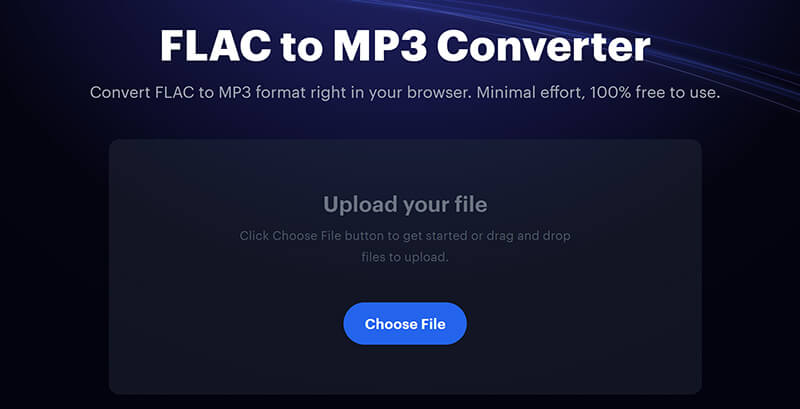
Dopo aver caricato il file FLAC, Restream ti fornirà il rapido processo di conversione da FLAC a MP3 cliccando su Convertire pulsante per avviarlo.
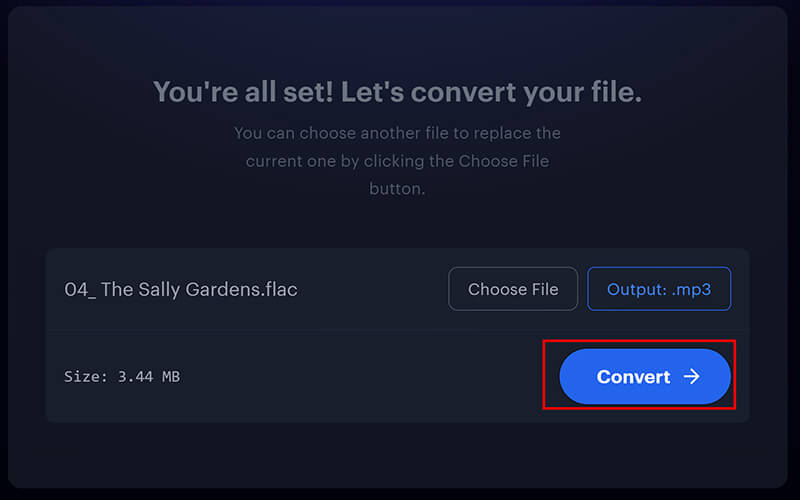
Una volta completata la conversione, scarica il file MP3 o salvalo sul tuo dispositivo locale. Inoltre, ti dà la possibilità di registrare il file audio come Registratore MP3 in questo passaggio.
Restream è il modo più diretto per convertire FLAC in MP3 senza funzionalità extra. Tuttavia, non supporta la conversione batch, richiedendo agli utenti di caricare e convertire i file uno alla volta. Inoltre, poiché è un servizio web, dipende dall'avere una connessione Internet affidabile. Se la connessione è lenta, può comportare tempi di elaborazione più lunghi.
Conclusione
Convertire FLAC in MP3 è molto facile con i 6 strumenti sopra. Per la conversione batch con un'interfaccia più semplice, ArkThinker Video Converter Ultimate è una buona opzione. Per la conversione diretta online senza installare alcun software, non puoi perderti ArkThinker Free Audio Converter Online e FreeConvert.
Quale metodo funziona meglio per il tuo flusso di lavoro? Hai altri suggerimenti? Condividi i tuoi pensieri nei commenti!
Cosa pensi di questo post? Fai clic per valutare questo post.
Eccellente
Valutazione: 4.7 /5 (basato su 400 voti)
Trova più soluzioni
I 5 migliori registratori MP3 Skype per catturare le conversazioni Skype Come convertire WAV in MP3 in 5 strumenti senza limiti 4 modi per convertire AVI in MP3 per estrarre l'audio di sottofondo 3 strumenti per registrare MP3 su iPhone con alta qualità 2024 I 4 migliori convertitori MOV in MP3 online e offlineArticoli relativi
- Converti video
- Cos'è il file DAV e come riprodurlo
- Revisione definitiva su XMedia Recode [Passaggi inclusi]
- I 5 migliori modi per aiutarti a convertire il formato QuickTime in MP4
- Come ottenere il tuo film MP4 ed esportarlo da VLC Player
- Recensione definitiva di VideoSolo Video Converter [2024]
- I 2 migliori software da PAL a NTSC e come convertirli
- Una recensione affidabile dei convertitori HEVC di punta
- Una recensione di Freemake Video Converter per aiutarti a farlo
- Possiamo riprodurre file MKV sul tuo iPhone e come realizzarlo
- ArkThinker Convertitore gratuito da MKV a MP4 online [veloce e sicuro]



